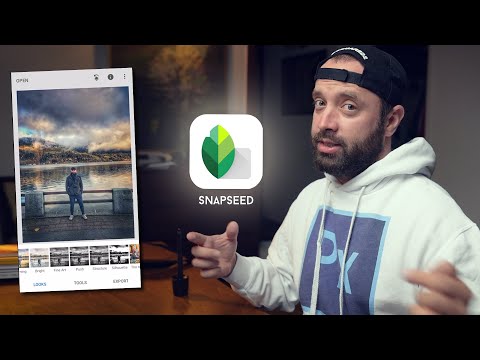Facebook съхранява широк спектър от данни, свързани с вашия профил. Това wikiHow ви показва как да изтеглите копие на личната си информация от сървърите на Facebook, като използвате компютър или мобилно устройство.
Стъпки
Метод 1 от 2: Изтегляне на вашите Facebook данни на компютър

Стъпка 1. Отидете на www.facebook.com в уеб браузър
Ако не сте влезли във Facebook, ще трябва да въведете данните си за вход, преди да продължите

Стъпка 2. Щракнете ▼ в горния десен ъгъл на началния екран

Стъпка 3. Щракнете върху Настройки

Стъпка 4. Кликнете върху Вашата информация във Facebook
Тази опция се появява в лявата част на екрана.

Стъпка 5. Докоснете опцията Изглед в раздела Изтегляне на вашата информация

Стъпка 6. Използвайте квадратчетата за отметка, за да изберете конкретните данни, които искате да изтеглите
- Всички квадратчета за отметка са поставени по подразбиране. Категориите включват публикации, снимки и видеоклипове, коментари, приятели, история на плащанията и др.
- Можете също да посочите период от време за информацията, която искате да изтеглите. Кликнете върху Всички мои данни и използвайте календара, за да изберете начална и крайна дата.

Стъпка 7. Щракнете върху Създаване на файл
Facebook започва да създава вашия информационен файл.
Файловете с лична информация не са налични незабавно и обикновено отнема няколко дни за съставянето им. Facebook ви изпраща известие, след като файлът е готов за изтегляне

Стъпка 8. Щракнете върху Налични файлове, когато получите горното известие

Стъпка 9. Щракнете върху Изтегляне

Стъпка 10. Въведете паролата си, когато бъдете подканени
Facebook ви изпраща файла с данни, съдържащ вашата лична информация.
Метод 2 от 2: Изтегляне на вашите Facebook данни чрез мобилен телефон

Стъпка 1. Докоснете приложението Facebook, за да го отворите
Иконата на приложението изглежда като бяла буква F на син фон.

Стъпка 2. Докоснете иконата in в долния десен ъгъл

Стъпка 3. Докоснете Настройки и поверителност
В зависимост от типа телефон, който имате, може да видите Настройки или Настройки на профила вместо.

Стъпка 4. Докоснете Настройки

Стъпка 5. Превъртете надолу до раздела Вашата информация във Facebook

Стъпка 6. Докоснете Изтеглете вашата информация

Стъпка 7. Използвайте квадратчетата за отметка, за да изберете конкретните данни, които искате да изтеглите
- Всички квадратчета за отметка са поставени по подразбиране. Категориите включват публикации, снимки и видеоклипове, коментари, приятели, история на плащанията и др.
- Можете също да посочите период от време за информацията, която искате да изтеглите. Докоснете Всички мои данни и използвайте календара, за да изберете начална и крайна дата.

Стъпка 8. Докоснете Създаване на файл в долната част на екрана
Facebook ще започне да създава вашия информационен файл.
Файловете с лична информация не са налични незабавно и обикновено отнема няколко дни за съставянето им. Facebook ви изпраща известие, след като файлът е готов за изтегляне

Стъпка 9. Докоснете Налични файлове, когато получите горното известие

Стъпка 10. Докоснете Изтегляне

Стъпка 11. Въведете паролата си, когато бъдете подканени
Facebook ви изпраща файла с данни, съдържащ вашата лична информация.